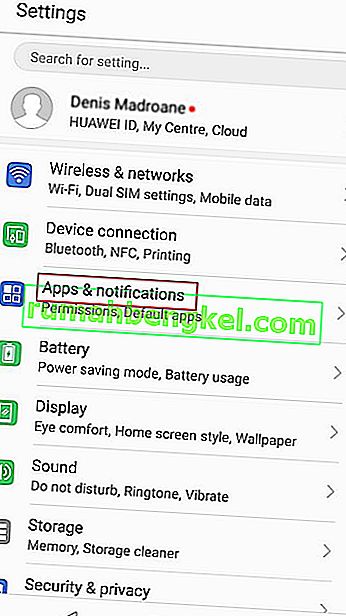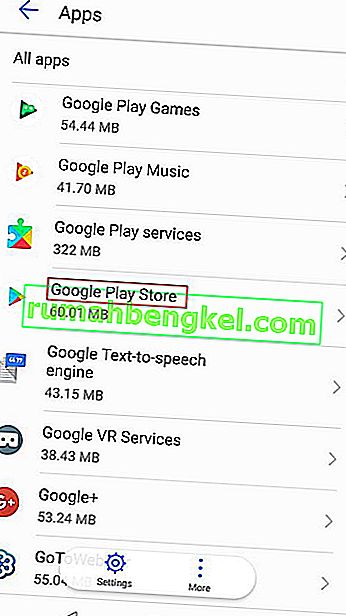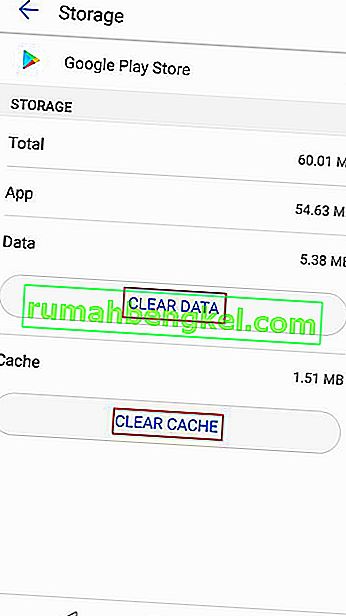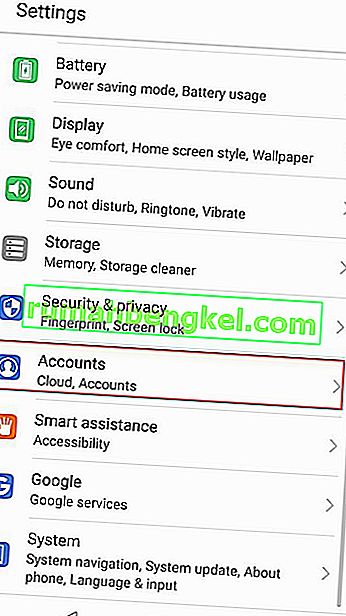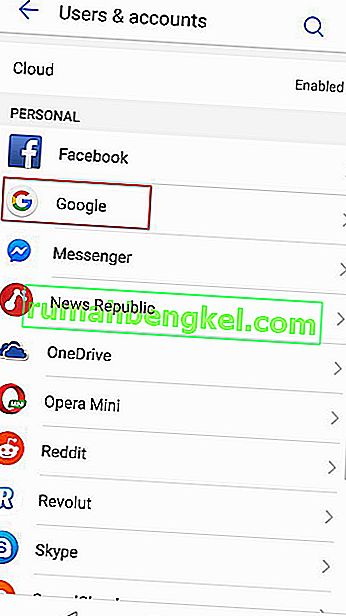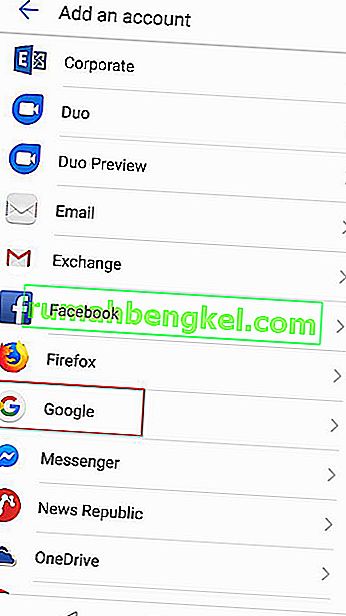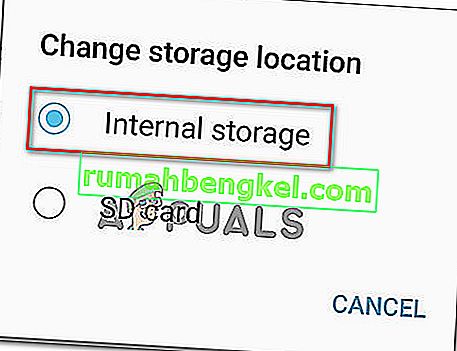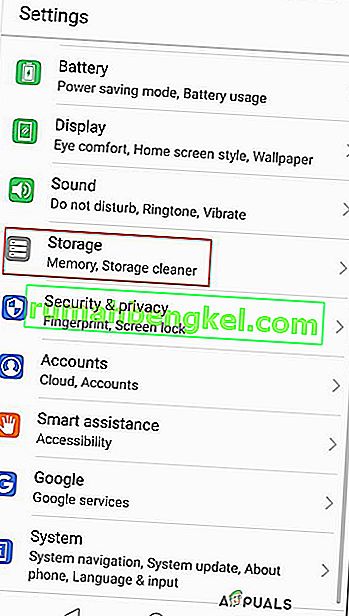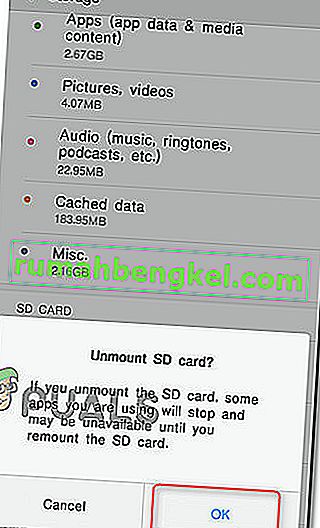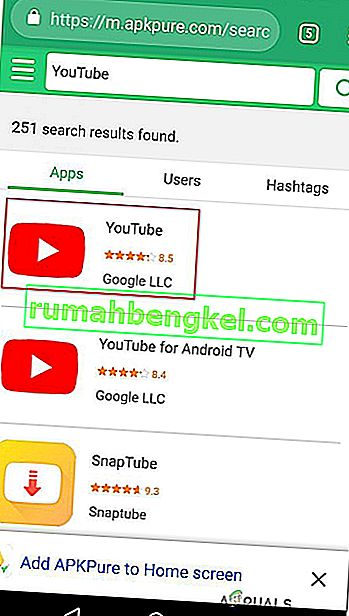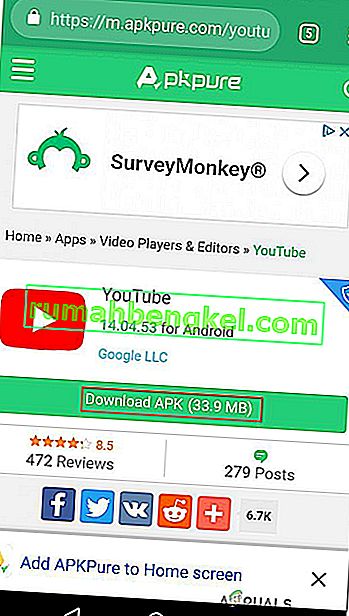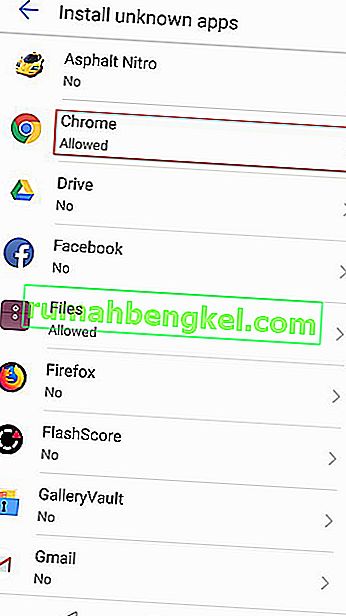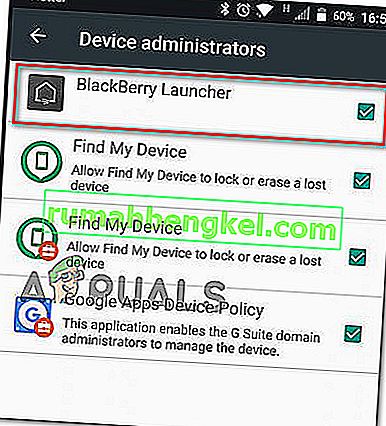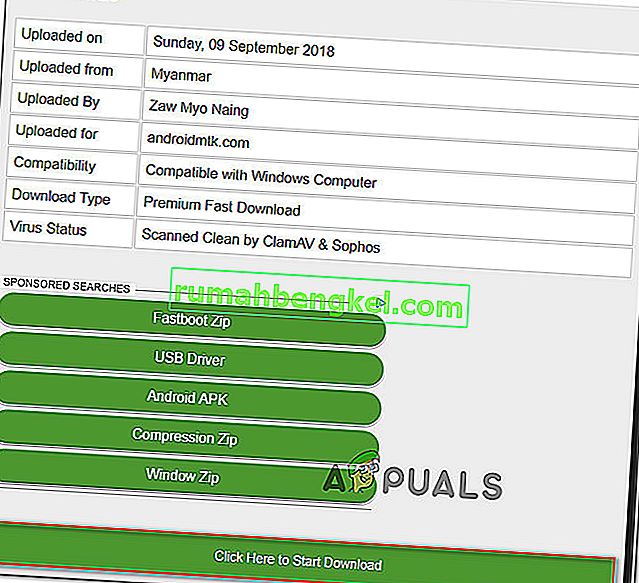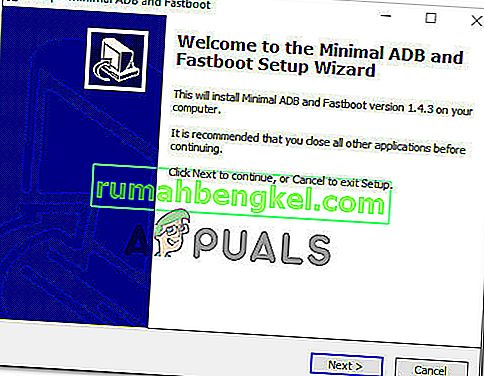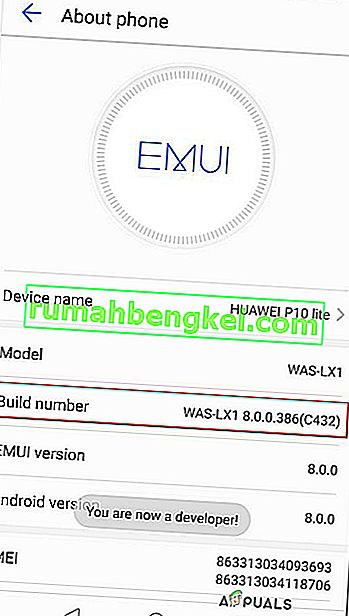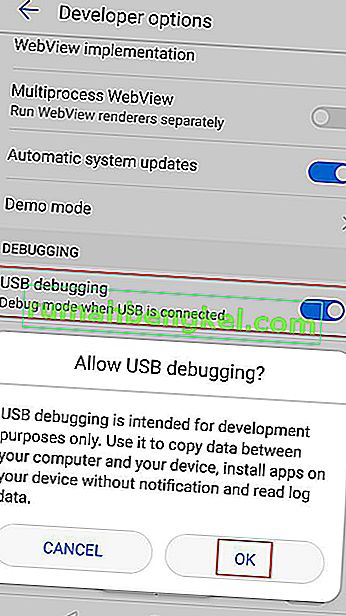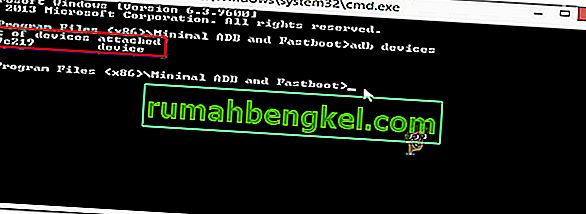« Код помилки 910 » зазвичай трапляється, коли користувач намагається встановити, оновити або видалити програму з Google Play Store на пристрої Android. Як правило, це відбувається, якщо користувач раніше видалив попередньо встановлені оновлення для тієї самої програми. Повідомляється, що проблема головним чином виникає на льодяниках (5.x), зефірі (6.x), Нуга та Орео.

Що спричиняє проблему "Код помилки 910"?
Нам вдалося виявити деякі найпоширеніші причини, які спричинять цю конкретну проблему. Ми зробили це, переглянувши різні звіти користувачів та стратегії відновлення, які вони використовували для вирішення проблеми. Ось короткий список із типовими сценаріями, які мають шанс викликати саме це повідомлення про помилку:
- Пошкоджені дані застрягли в папці кеш-пам’яті - підтверджено, що проблема може виникнути через неправильно кешовані дані в папці інсталяції. Кілька користувачів, які зіткнулися з цим конкретним кодом помилки, зуміли відсортувати його, очистивши кеш-пам'ять та дані програми програми Google Play Store.
- Несправний обліковий запис Google - Ця особлива помилка може з’явитися, якщо ви маєте справу з пошкодженим обліковим записом Google. Відомо, що ці речі відбуваються без видимого тригера. Але, на щастя, ви можете виправити більшість проблем, пов’язаних із вашим обліковим записом Google, вийшовши з нього та ввійшовши в нього.
- Дані на SD-карті недоступні - частота цього коду помилки набагато вища на пристроях Android, які використовують SD-карту для додаткової пам’яті. Офіційного пояснення, чому це відбувається, немає, але деякі користувачі припускають, що це, ймовірно, пов’язано з тим, що SD-карта відформатована з іншою файловою системою. У цьому випадку ви зможете вирішити проблему, перемістивши програму у внутрішню пам’ять та оновивши її, поки вона там є.
- Пошкоджені дані на SD-карті. Існує сценарій, коли код помилки зустрічається через пошкодження на SD-карті. Кільком постраждалим користувачам вдалося вирішити цю проблему, фізично або фактично вийнявши SD-карту перед спробою оновити програму.
- Google Play Store перешкоджає завершенню оновлення - ще однією можливою причиною цього коду помилки є несумісність між моделлю вашого пристрою та додатком. Google Play Store несе відповідальність за це визначення, тому ви, мабуть, зможете обійти цю незручність, завантаживши додаток із зовнішнього веб-сайту APK.
- У Blackberry Launcher немає прав адміністратора - цей сценарій застосовується виключно для пристроїв Blackberry Priv з ОС Android 6.0+. Як виявляється, системна помилка може зменшити привілеї Blackberry Launcher, коли на пристрої ввімкнено Google Pay. У цьому випадку ви можете вирішити проблему, вимкнувши доступ адміністратора Google Pay і дозволивши доступ адміністратора до Blackberry Launcher.
- Серйозна корупція програми - Цей сценарій не відбуватиметься, якщо ви не завантажите програму збоку, не спробуєте її налагодити або не втручаєтесь у її файли. Але якщо ви зробили це, і вам не вдається оновити або встановити програму, єдиним шляхом вперед є використання утиліти ADB для видалення пакету програми вручну.
Якщо ви намагаєтесь знайти деякі кроки з усунення несправностей, які допоможуть вирішити проблему з « Кодом помилки 910 », ця стаття допоможе. Внизу ви знайдете кілька перевірених методів, які інші користувачі в подібній ситуації успішно використовували для вирішення проблеми.
Нижче ми розподілили потенційні виправлення за ефективністю та важкістю. Тож якщо ви шукаєте найбільш ефективний підхід, дотримуйтесь наведених нижче методів у тому порядку, в якому вони представлені.
Спосіб 1: Очищення кеш-пам’яті магазину Google Play
Наведений нижче спосіб є одним з найпопулярніших способів усунення " Коду помилки 910 " на пристроях Android. Якщо проблема виникає через погано кешовані дані, які в кінцевому підсумку перешкоджають застосунку оновитись, очищення кешованих даних програми Google Play Store назавжди вирішить проблему. Наведені нижче дії підтвердили свою ефективність багатьма користувачами, які намагаються вирішити той самий код помилки:
Ось як очистити кешовані дані програми Google Play Store на пристрої Android:
Примітка. Сфера Android охоплює дуже фрагментований ринок. Старі версії Android виглядають і поводяться по-різному, не кажучи вже про те, що, можливо, ви маєте справу з індивідуальним ПЗУ, залежно від виробника. Через це деякі кроки можуть дещо відрізнятися від того, що ви бачите на наших екранах. Але у вас не повинно виникнути проблем із їх тиражуванням на вашому пристрої.
- На головному екрані пристрою Android торкніться меню Налаштування . У меню Налаштування натисніть Програми та сповіщення .
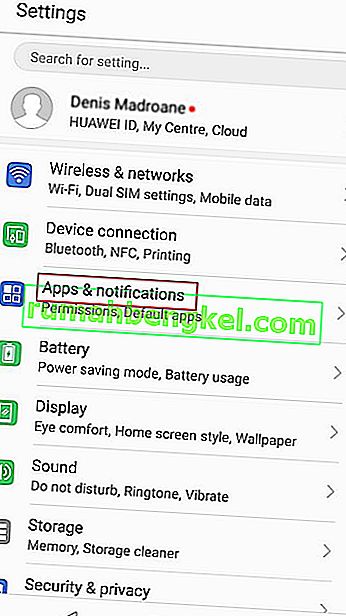
Примітка. Якщо вас не потрапляє безпосередньо до списку програм, також натисніть Програми або Список програм .
- Прокрутіть список програм і знайдіть Google Play Store . Побачивши, натисніть на нього відкритим.
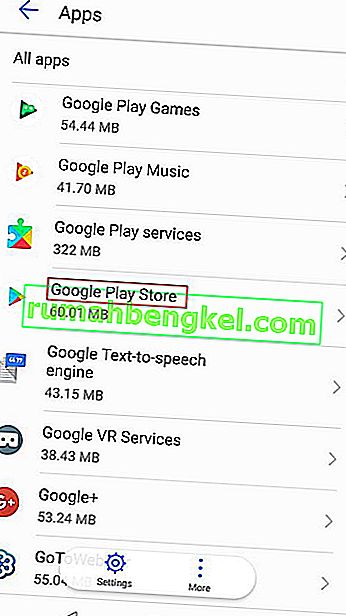
- У меню Інформація магазину Google Play натисніть на Зберігання, щоб перейти до опції очищення даних.
- Усередині опції Зберігання натисніть Очистити кеш . Після завершення процесу виконайте, натиснувши Очистити дані .
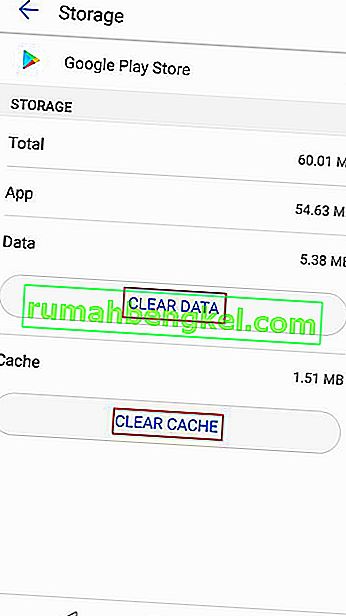
Після очищення даних магазину Google Play перезавантажте комп’ютер і спробуйте оновити або завантажити програму, яка знову спричинила проблему.
Якщо ви все ще стикаєтесь із тим самим повідомленням про помилку ( 'Код помилки 910'), перейдіть до наступного способу нижче.
Спосіб 2. Повторно зв’яжіть свій обліковий запис Google
Ця процедура є однією з перших, згаданих в офіційній документації Google, коли йдеться про цей конкретний код помилки. Більше того, багато постраждалих користувачів підтвердили, що вхід та вихід із їхнього облікового запису Google вирішили проблему та дозволили їм встановити або оновити програму, яка раніше не працювала, із кодом помилки 910.
Ось кроки, щоб видалити свій обліковий запис Google з пристрою та повторно додати його, щоб вирішити Код помилки 910:
- На телефоні Android відкрийте програму Налаштування та відкрийте меню Облікові записи .
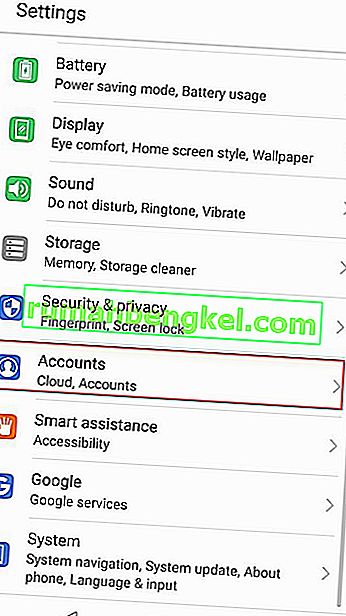
- На екрані Користувачі та облікові записи (Облікові записи) знайдіть свій обліковий запис Google і торкніться його. Опинившись у налаштуваннях облікового запису Google, прокрутіть униз екрана та натисніть Видалити.
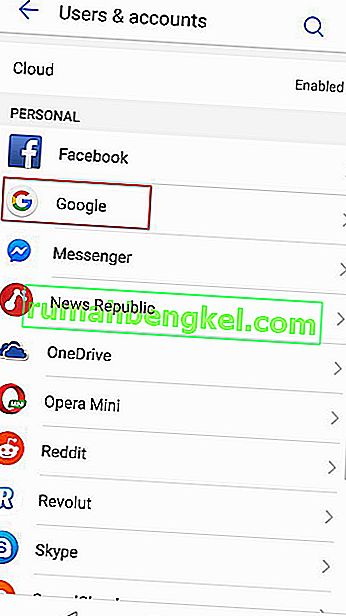
- Після видалення облікового запису Google поверніться до екрана Користувачі та облікові записи (Облікові записи) , прокрутіть униз екрана вниз і натисніть Додати обліковий запис .
- Потім у вікні Додати обліковий запис натисніть Google і дотримуйтесь інструкцій на екрані, щоб повторно додати свій обліковий запис Google.
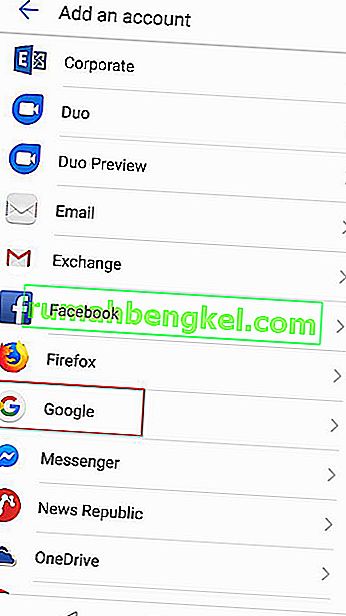
- Після того, як ви знову зв’яжете свій обліковий запис Google, повторно вставивши свої облікові дані, перезавантажте комп’ютер і спробуйте оновити або завантажити програму під час наступного запуску.
Якщо ви все ще зустрічаєте те саме повідомлення про помилку, перейдіть до наступного методу нижче.
Спосіб 3: Переміщення програми зі SD на внутрішню
Іншим популярним виправленням, щоб обійти помилку 910 при спробі оновити вже встановлену програму, є переміщення програми із зовнішнього сховища SD у внутрішню пам’ять. Швидше за все, програма буде нормально оновлюватися після переміщення на внутрішню пам’ять. Після завершення оновлення ви можете перемістити його назад на початкове місце (зовнішня SD-карта). Кілька користувачів, які намагаються вирішити цю помилку, підтвердили, що наведені нижче кроки послужили для них постійним виправленням.
Ось що вам потрібно зробити:
- Відкрийте меню налаштувань і перейдіть до Додатки та сповіщення . Потім натисніть Програми (Список програм), щоб переглянути всі встановлені програми.
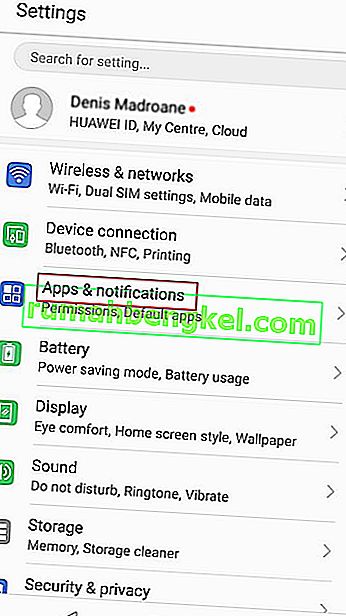
- Знайдіть у списку встановлених програм додаток, який відмовляється встановлювати, і торкніться його, щоб розгорнути меню.
- Натисніть сховище, потім натисніть Змінити місце зберігання та перемістіть програму до Внутрішньої пам’яті .
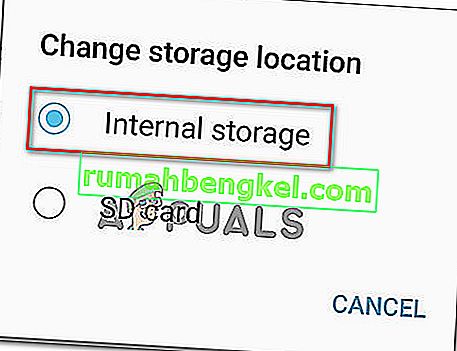
- Після переміщення програми у внутрішню пам’ять оновіть програму ще раз і перевірте, чи не завершена процедура без проблем.
Примітка: Якщо ви все ще отримуєте той самий код помилки ( 'Код помилки 910' ), перейдіть прямо до методу 4 .
- Якщо вам вдалося оновити програму, коли вона перенесена у внутрішню пам’ять, ви можете повернути її назад на SD-карту, як тільки процедура завершиться.
Якщо цей метод не вирішив помилку у вашому конкретному сценарії, перейдіть до наступного методу нижче.
Спосіб 4: Виймання SD-карти з меню Налаштування
На початку етапу розслідування ми спостерігали, що більшість користувачів, які стикаються з цією конкретною помилкою, використовували SD-карту. Навіть більше, деяким постраждалим користувачам вдалося вирішити цю проблему, просто "витягнувши" SD-карту через меню Налаштування Android.
Ця процедура не вимагатиме фізичного виймання SD-карти з телефону - Android має вбудовану функцію, яка віртуалізує цей сценарій. Ось що вам потрібно зробити, щоб практично вийняти SD-карту та вирішити "Код помилки 910":
- На своєму пристрої Android відкрийте меню Налаштування та торкніться Зберігання.
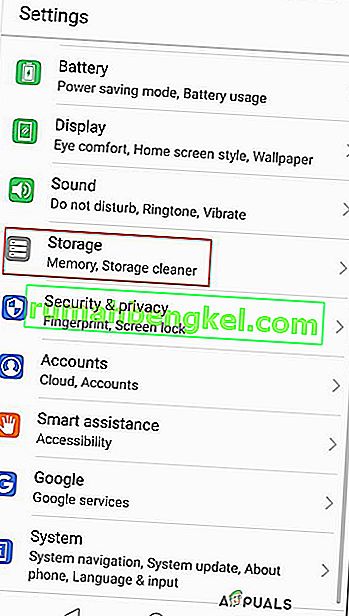
- На екрані сховища натисніть на Демонтувати SD-карту та підтвердьте, щоб примусити ваш Android робити вигляд, що SD-карту фізично вилучено.
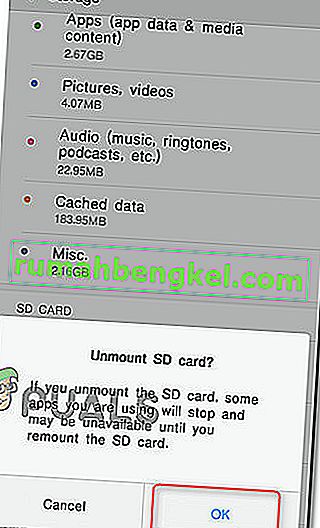
- Знову відкрийте Google Play Store і перезавантажте / оновіть програму, яка раніше показувала повідомлення про помилку.
Якщо проблема все ще не вирішена, перейдіть до наступного методу нижче.
Спосіб 5: Завантаження та встановлення файлу .apk зі стороннього веб-сайту
Якщо жодне з наведених вище можливих виправлень не спрацювало для вас, можливо, ви захочете почати розглядати можливість використання сторонньої служби для встановлення або оновлення програми, яка не працює, із `` Кодом помилки 910 ''. Ця процедура буде ефективною в тих випадках, коли проблема викликана якоюсь несумісністю або тому, що ваша поточна версія Android не підтримує останнє оновлення програми.
У цьому випадку завантаження програми може обійти деякі обмеження, які застосовуються Google Play Store. Ось як завантажити та встановити файл .apk програми зі стороннього веб-сайту:
- Відвідайте веб-сайт сторонніх розробників із файлами .apk. Існує багато схематичних веб-сайтів, які, як відомо, містять багато рекламного програмного забезпечення, тому тримайтеся подалі від незрозумілих місць. Ми рекомендуємо APK чистий ( тут ).
- Використовуйте функцію пошуку, щоб знайти останню версію програми, яку ви намагаєтесь встановити, і торкніться її.
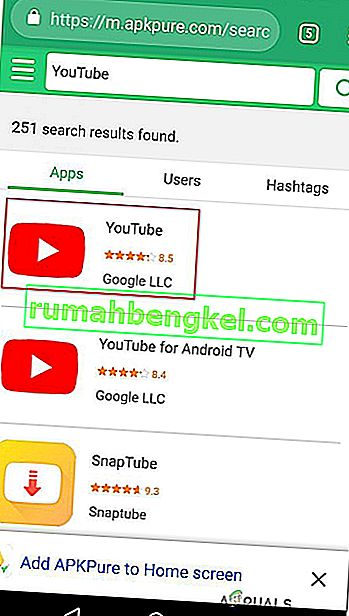
- Натисніть кнопку Завантажити APK і дочекайтеся завершення завантаження. Натисніть Ok в запиті безпеки, щоб розпочати завантаження.
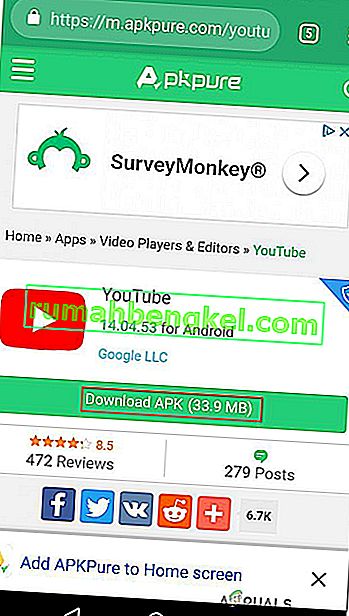
Примітка. Якщо ви раніше не встановлювали файли .apk, ви отримаєте сповіщення, що ваш пристрій блокує встановлення програм із невідомих джерел. В цьому випадку, вам необхідно перейти в Налаштування> Безпека і конфіденційність і змінити установки за замовчуванням невідоме поведінку додатка бути дозволені при вашому браузері.
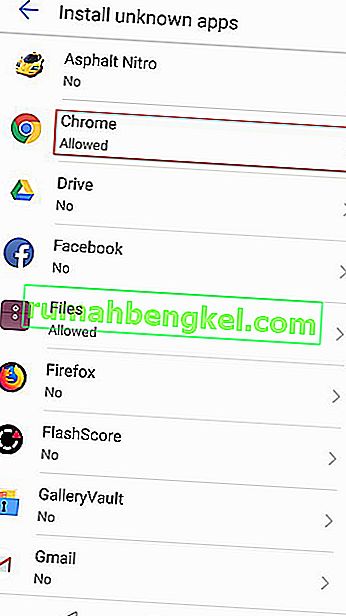
- Після завантаження файлу .apk відкрийте його та дотримуйтесь вказівок на екрані, щоб встановити програму або оновити. Якщо ви намагаєтесь встановити оновлення, вам буде запропоновано підтвердити, чи хочете ви встановити оновлення над наявною програмою. Якщо так, натисніть Установити, щоб розпочати процес.
Використовуючи цей процес, ви більше не повинні стикатися з "Кодом помилки 910". Але якщо ви все одно зробите це, перейдіть до наступного методу нижче.
Спосіб 6: Вимкнення адміністратора Google Pay і ввімкнення адміністратора Blackberry Launcher (лише для Blackberry Priv)
Якщо ви зіткнулися з цією конкретною проблемою на пристрої Blackberry Priv, виправлення стало трохи більш екзотичним. Парі користувачів, які намагаються вирішити цю проблему на пристрої Blackberry, вдалося усунути "Код помилки 910" , відключивши доступ адміністратора Google Pay і дозволивши доступ адміністратора до Blackberry Launcher. Після виходу та входу в обліковий запис проблема була вирішена, і вони змогли завершити встановлення / оновлення.
Примітка. Якщо ви не використовуєте пристрій Blackberry Priv, перейдіть до наступного способу нижче.
Ось що вам потрібно зробити:
- На своєму пристрої Blackberry Priv перейдіть до Налаштування> Особисті> Безпека> Адміністратори пристрою . Потрапивши туди, вимкніть доступ адміністратора Google Pay . Потім переконайтеся, що для адміністратора Blackberry Launcher увімкнено доступ адміністратора .
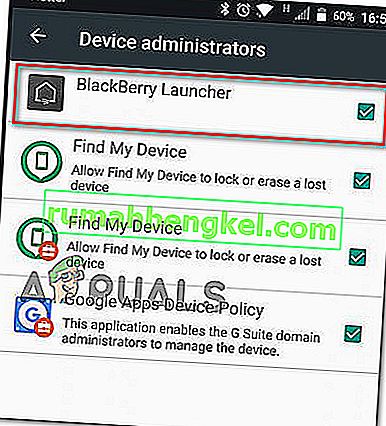
- Далі перейдіть до Налаштування> Пристрій> Користувачі та виберіть Гість, щоб вийти зі свого облікового запису. Зачекайте пару секунд, потім виберіть « Я» та дотримуйтесь інструкцій, щоб знову увійти.
- Поверніться до Google Play> Мої програми та ігри та продовжуйте оновлення / встановлення. Тепер ви повинні мати можливість заповнити його без проблем.
Якщо цей метод не застосовувався до вашого конкретного сценарію, перейдіть до наступного методу нижче.
Метод 7: Використання ADB для видалення програми
Якщо ви потрапили в ситуацію, коли програму неможливо оновити, перевстановити чи видалити, ваш останній вибір (крім скидання до заводських налаштувань) - використовувати ADB для примусового видалення пакету програми. Ця процедура трохи вдосконалена і вимагатиме початкового налаштування як на Android, так і на комп’ютері, але це допоможе зробити.
Якщо ви не знали про це, ADB (Android Debug Bridge) - це дуже універсальний інструмент командного рядка, який дозволить вам виконувати різні операції на вашому пристрої Android. Це полегшує багато дій на пристрої, включаючи встановлення та налагодження програм, що саме те, що нам потрібно в цьому випадку.
Ось короткий посібник із використання ADB для примусового видалення програми та вирішення "Коду помилки 910":
- Перш за все, нам потрібно встановити середовище ADB. Ви вже встановите це, якщо раніше встановлювали Android Studio. Якщо ні, завантажте останню версію Minimal ADB Fastboot за цим посиланням ( тут ).
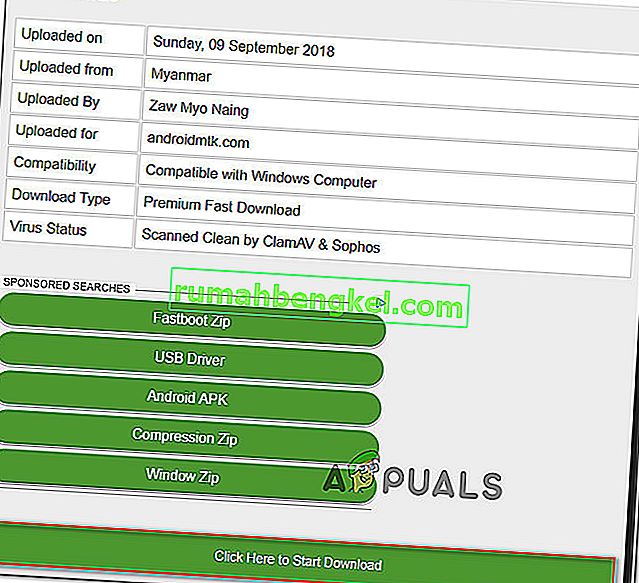
- Після завершення завантаження скористайтеся такою утилітою, як Winzip або 7Zip, щоб витягти вміст minimal_adb_fastboot.
- Просто запустіть виконуваний файл і дотримуйтесь підказок на екрані, щоб встановити Мінімальний ADB та Fastboot на ваш комп'ютер.
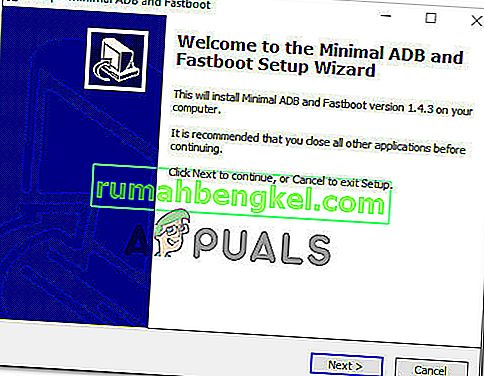
- Після завершення встановлення перейдіть на свій телефон Android і перейдіть до Налаштування> Система> Про телефон . Коли ви потрапите туди, почніть натискати номер збірки . Після того, як ви натиснете його в 7-й раз, ви отримаєте повідомлення про успіх із повідомленням, що ви зараз розробник.
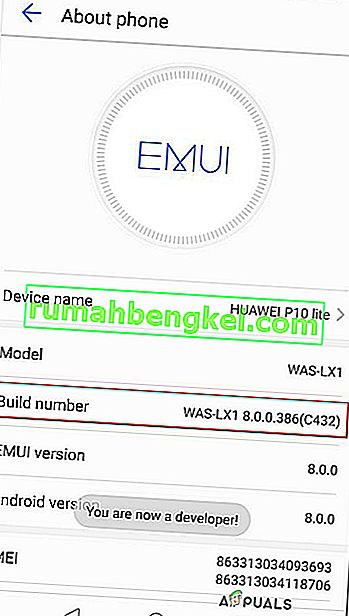
Примітка. Залежно від методу захисту, вам може бути запропоновано вставити пароль або PIN-код для завершення процедури.
- Ми, по суті, зробили вище, це включили вкладку Параметри розробників . Далі ми дозволимо АБР отримати доступ до вмісту телефону. для цього перейдіть у Налаштування> Параметри розробника та ввімкніть налагодження USB (у розділі Налагодження ).
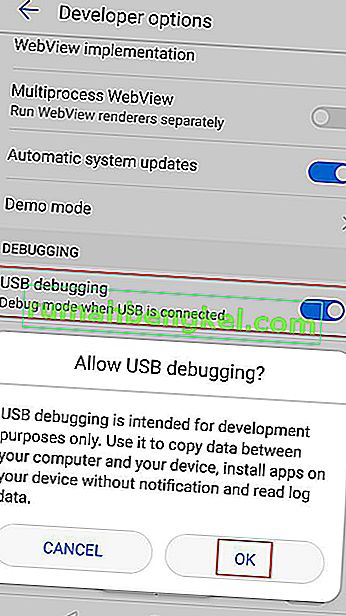
- Підключіть телефон Android до ПК за допомогою кабелю USB і зачекайте, поки з’єднання встановиться. Можливо, вам доведеться знову дозволити це з вашого телефону Android.
- Після підключення Android до ПК за допомогою кабелю USB відкрийте Minimal ADB і Fastboot. Спочатку введіть “ adb devices ” та натисніть Enter, щоб перевірити, чи правильно підключено ваш пристрій.
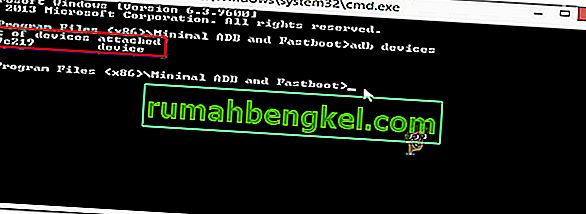
- Перейдіть до свого телефону та натисніть Так у запиті авторизації, що з’явився на вашому екрані.
- У тому ж вікні Мінімальний ADB введіть таку команду, щоб видалити непрацюючу програму:
видалення adb
Примітка: Замініть ім’я пакета на ім’я пакета, що належить програмі, яку ви бажаєте встановити. Якщо ви не знаєте назви пакету програми, запустіть “ pm list package -f ” у вікні Мінімальний ADB, і ви отримаєте повний список встановлених програм.
- Від'єднайте Android від USB-кабелю та перезапустіть мобільний пристрій. Потім, як тільки завершиться наступна послідовність завантаження, переінсталюйте програму знову. У вас не повинно виникнути проблем із цим.